5 מקליטי זרם הווידאו המובילים להקלטת זרם חי הנתמכים על ידי כל פלטפורמות ההתקנים
פספסת את השידור החי האהוב עליך בגלל לוח הזמנים העמוס שלך? האם אתה רוצה להקליט את השידור החי של הכוכבים האהובים עליך? סרטוני סטרימינג אלה הם בעיקר בפורמטים של M4V. לכן קל להקליט אותם באמצעות מקליטי מסך שונים. כעת תוכל להפעיל סרטונים בסטרימינג בשידור חי גם אם אתה במצב לא מקוון. כל מה שאתה רק צריך הוא הכלי הנכון שיכול להתאים לפלטפורמת המכשיר שלך. אל תדאג יותר. קיבלנו את הגב שלך. אם אינכם יודעים היכן להתחיל ובמה להשתמש, המשיכו לקרוא את המאמר והיו מעודכנים.

חלק 1. מקליט Steam M4V מקוון: מקליט מסך חינם FVC
מקליט מסך חופשי FVC הוא מקליט זרם וידאו M4V וכלי מקוון חינמי המאפשר להקליט סטרימינג בשידור חי. לכידת השידור החי באיכות HD בשלושה שלבים פשוטים. אתה גם לא צריך להוריד את האפליקציה כדי להשתמש בה. אתה רק צריך להפעיל אותו באינטרנט. אתה רק צריך לאבטח אינטרנט עובד ודפדפן הנתמך על ידי הכלי. יותר מזה אתה יכול להתאים את קצב הסיביות ואת גודל המסגרת לפני ההקלטה. שזו קבוצה נדירה באמת של תכונות שניתן לראות בכלים מקוונים. אתה יכול לשקול זאת אם אתה מחפש כלי מעשי ללא תשלום. מדריך מפורט נכתב להלן כדי להראות כמה קל זה יכול להיות.
שלב 1. בקר באתר הרשמי על ידי מעבר לקישור זה https://www.free-videoconverter.net/free-screen-recorder/.
שלב 2. נְקִישָׁה התחל להקליט כדי להפעיל את הכלי. אנא עקוב אחר תהליך ההשקה ואפשר הרשאות נדרשות עד להופעת הסרגל הצף.

שלב 3. לאחר הפעלת הכלי, התחל להקליט על ידי לחיצה על REC לַחְצָן.

שלב 4. אם סיימת עם ההקלטה, לחץ על ריבוע כחול לחצן לסיום ההקלטה. מצא גם את הקבצים המוקלטים מהממשק. הוא ממוקם בחלק התחתון של הבר הצף.
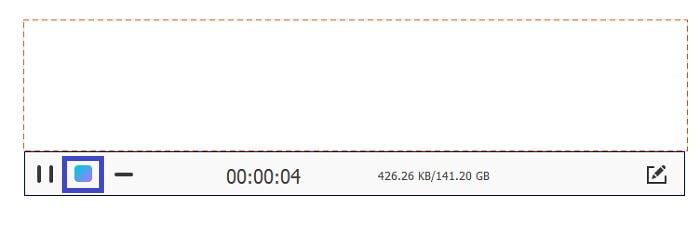
חלק 2. מקליט זרמים M4V מובילים עבור Windows ו-Mac
מקליט מסך FVC
כעת, אם אתה מחפש כלי שתואם למחשבי Windows ו-Mac, מקליט מסך FVC הוא זה שאתה מחפש. הכלי הזה מואר! בהתחשב בתכונות של האפליקציה, שווה לנסות. האם אתה יודע שלכלי הזה יש מה שהם מכנים מתזמן משימות, שבו אתה יכול להגדיר את השעה והתאריך של השידור החי ולעזוב את המחשב האישי שלך? אם אתה עסוק מספיק כדי להישאר מול המחשב שלך, זה המקום בשבילך. תזמן והשאיר את השאר ל-FVC Screen Recorder. אתה יכול לצפות בכל חלק בהקלטה מבלי להיות מוגבל. זה מאוד קל לשימוש, עקוב אחר המדריך למטה כדי לדעת יותר.
הורדה חינמיתעבור Windows 7 ואילךהורדה מאובטחת
הורדה חינמיתעבור MacOS 10.7 ואילךהורדה מאובטחת
שלב 1. הורד והתקן את הכלי במחשבי Windows או Mac שלך.
שלב 2. לאחר מכן עקוב אחר אשף ההגדרה עד להפעלת האפליקציה. לאחר מכן לחץ על רשם וידיאו.

שלב 3. כעת לחץ על REC כפתור כדי להתחיל בהקלטה.

הערה: אתה יכול גם להוסיף הערות בזמן ההקלטה. פשוט לחץ על עִפָּרוֹן סמל ותראה שיופיעו אפשרויות. משם ניתן להוסיף צורות, גופנים, לשנות צבעים ולהוסיף חיצים.
שלב 4. לבסוף, לחץ על כפתור העצירה. זה ריבוע אדום כפתור הממוקם בצד שמאל של הסרגל הצף.

שלב 5. בדוק את קובץ הווידאו לאחר מכן על ידי בדיקת התמונה למטה.
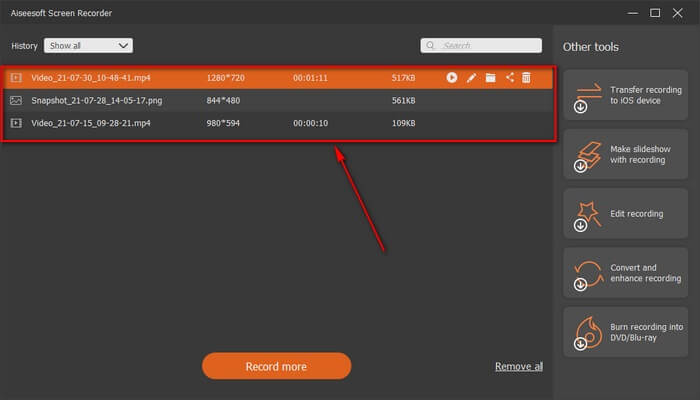
סרגל המשחקים של Windows 10
הכלי הבא ברשימה עבור כלי שולחן העבודה הוא Windows 10 Game Bar. אם אתה משתמש במערכת ההפעלה Windows, ייתכן שראית זאת או נתקלת בתכונה זו. סרגל המשחקים של Windows 10 הוא תכונה מובנית במערכת ההפעלה Windows 10. מה זה? זהו מקליט מסך, צילום מסך ומקליט וידאו/שמע. חלקם אולי לא יודעים זאת, אבל ניתן לגשת אליו על ידי הקלדה בר המשחקים של Xbox Windows 10.
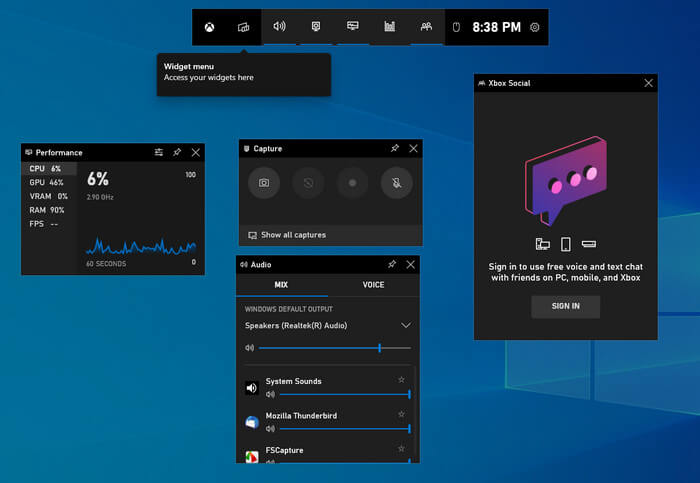
חלק 3. מקליט M4V Top 2 לאייפון ולאנדרואיד
מקליט מסך AZ
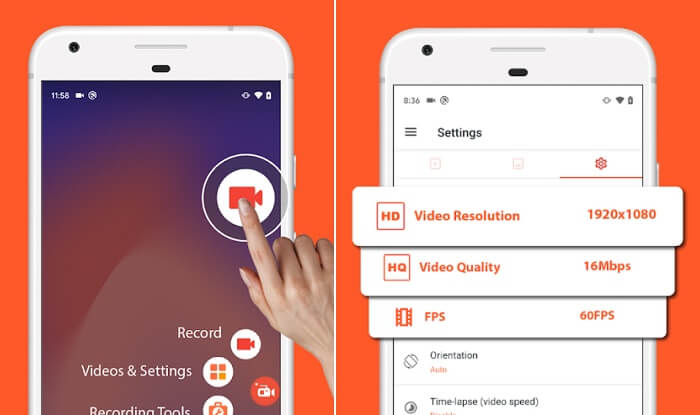
שתי האפשרויות הראשונות שניתנו לעיל הן כלים שעובדים עם Mac ו-Windows PC, הפעם נלמד על מקליט מסך שעובד עם מכשירים ניידים. במיוחד עבור מכשירי אנדרואיד. מקליט מסך AZ היא אחת מהאפליקציות המספקות ביצועים יציבים יותר בעת הקלטת סטרימינג בשידור חי. אתה יכול להוריד את הכלי הזה בקלות והוא בחינם. אין מגבלת זמן בשימוש ואתה לא צריך לבצע רוט במכשיר שלך כדי שזה יעבוד. בדיוק כמו כל מקליט מסך אחר, זה נותן לך את איכות הווידאו הטובה ביותר וסרטוני מסך צלולים. עם עוד המון תכונות לגלות עם האפליקציה הזו, אתה רק צריך לחקור ולנסות אותה.
להקליט את זה!
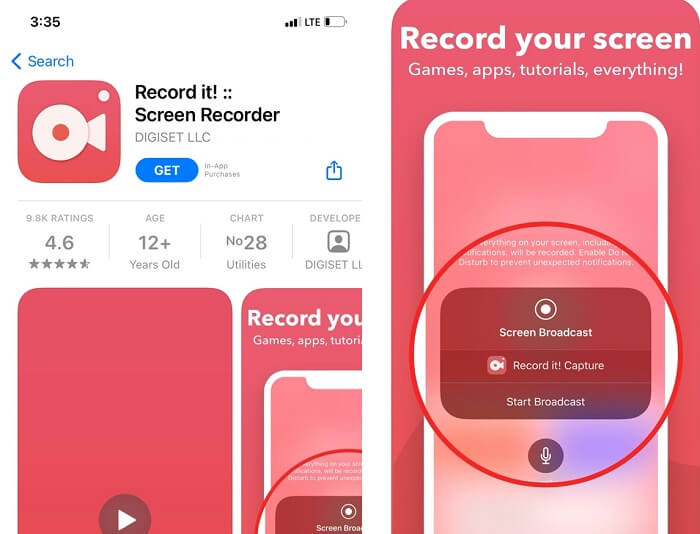
אם לאנדרואיד יש כזה, גם לאפל יש. אפליקציית ההקלטה שלך בלחיצה אחת תואמת לאייפון ולאייפד עם iOS 12 ומעלה. מכיוון שמכשירי אייפון ידועים באיכות טובה, אז זה אומר שאתה עדיין יכול ליהנות ולחוות חוויה משופרת בהקלטת סרטונים באמצעות Record it! כמו כן, זה יכול להקליט אינטראקציות ב-Facetime ובגלגל המצלמה.
חלק 4. תרשים השוואה
| תכונות | מקליט מסך מקלט FVC | מקליט מסך FVC ללא תשלום | סרגל המשחקים של Windows 10 | מקליט מסך AZ | להקליט את זה! |
| פורמט וידאו נתמך | WMV, MP4, MOV, F4V, TS, AVI, WMA, MP3, M4A, AAC, PNG, JPG/JPEG, BMP, GIF, TIFF, MXF W4V, | BMP, GIF, TIFF, MXF, MP4 W4V, | MP4 M4A, AAC, PNG, JPG/JPEG, WMV, MP4, MOV W4V, | NG, JPG/JPEG, BMP, GIF, TIFF, W4V, | W4V, MP4, MOV, F4V, PNG, JPG/JPEG, BMP, GIF, TIFF, MXF |
| דרישות מערכת | מערכת הפעלה: Windows 10, Windows 8, Windows 7, Windows Vista, Windows XP (SP2 ואילך) macOS 10.7 ומעלה מעבד: 1GHz Intel/AMD CPU ומעלה RAM: 1G RAM | תלוי אינטרנט | מערכת הפעלה: Windows 10, Windows 8, | macOS 10.7 ומעלה | macOS 10.7 ומעלה |
| הקלטת אודיו ווידאו |  |  |  |  |  |
| תכונת עריכת וידאו |  |  |  |  |  |
| תכונת חלון נעילה |  |  |  |  |  |
| תכונת הערות |  |  |  |  |  |
| M4V נתמך |  |  |  |  |  |
| תוכנה זדונית בטוחה |  |  |  |  |  |
| קצב סיביות ויחס רוחב-גובה מתכוונן |  |  |  |  |  |
חלק 5. שאלות נפוצות לגבי מקליט M4V
למה אני לא יכול לפתוח קובץ M4V?
הדבר הראשון שעליך לעשות הוא לבדוק את סיומת הקובץ. למה? אם קובץ M4V מכיל סיומת קובץ שונה זה אומר שזה פורמט שונה לחלוטין. אז בדוק קודם את סיומת הקובץ. או שאתה יכול לפנות לגון נגן M4V ליהנות מסרטוני ה-M4V שלך.
האם MV4 עדיף על MP4?
באופן כללי הם דומים במובן מסוים. שניהם פורמטים דחוסים, משתמשי iOS רבים מוצאים את M4V מתאים להם בגלל הגנת FairPlay DRM. כולנו יודעים עד כמה אפל מחמירה בכל הנוגע לאבטחת התוכנה שלהם.
מה מכיל גודל קובץ קטן יותר, MP4 או M4V?
אין הרבה הבדל בכנות. ההבדל הוא עדין ויכול להיות שזה קשור ל-codec המשמש. מאז M4V משתמש ב-codec וידאו H.264 ו-Mp4 משתמש ב-HEVC codec מצד שני. בעיקרון, ל-MP4 יש צריכת קבצים נמוכה יותר. רוצה להמיר MP4 ל-M4V, לחץ פה כדי לקרוא עוד.
סיכום
כל הכלים שנסקרו במאמר זה מנוסים ונבדקים. אתה בהחלט יכול לסמוך על כל הליך שלב אחר שלב שנכתב. באילו אתה חושב מבין הכלים המפורטים אתה הולך להשתמש? יש לך כלי בראש? או עדיין מבולבל? ובכן, הנה טיפ קטן. שקול את המכשיר שלך ואת הצרכים שלך. שקול איזה מבין האפליקציות הנהדרות האלה יכול לתת לך את התועלת הגדולה ביותר ונסה זאת בעצמך.



 ממיר וידאו אולטימטיבי
ממיר וידאו אולטימטיבי מקליט מסך
מקליט מסך



